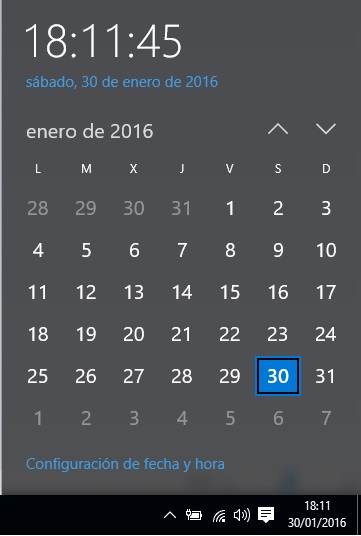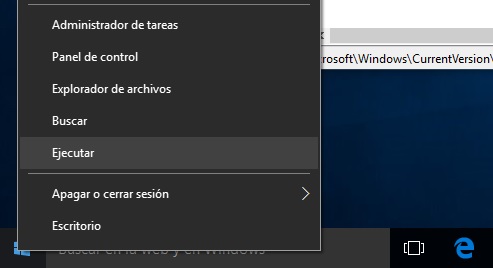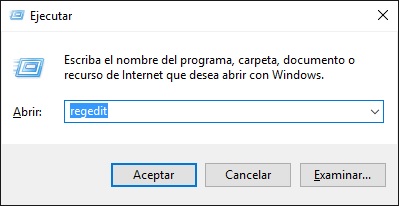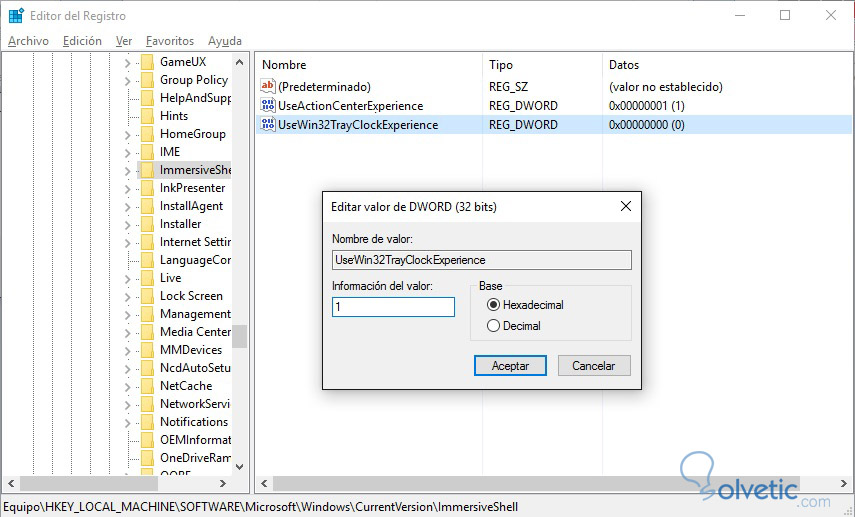¿No te gusta el estilo nuevo del reloj del sistema Windows 10?
Si eres de los que echas de menos el reloj antiguo de Windows 7, no te preocupes, con estos simples pasos podrás realizar el cambio en Windows 10. Lo primero que debéis saber es que se realiza a través del registro de Windows, es sencillo pero es recomendable que realicéis una copia de seguridad si no estáis seguros al modificarlo.
Paso 1
Pulsamos botón derecho encima del botón de inicio de Windows y seleccionamos la opción Ejecutar.
Aparecerá la ventana de ejecución, escribimos Regedit y pulsamos Aceptar.
Paso 2
Debemos entrar en esta ruta en el Registro de Windows 10:
HKEY_LOCAL_MACHINE \ Software \ Microsoft \ Windows \ CurrentVersion \ ImmersiveShellAquí dentro creamos un valor en la derecha del panel pulsando botón derecho y pulsando en Nuevo. Seleccionamos la opción Valor de DWORD (32 bits) y le escribimos el nombre: UseWin32TrayClockExperience
Paso 3
Pulsamos doble clic encima de este valor que hemos creado y veremos que el velor hexadecimal es 0, hay que cambiarlo a 1 si queremos que se haga efecto el cambio y volveréis a tener el reloj antiguo que algunos tanto echáis de menos.